- Če v Windows 10 Home namestite urejevalnik pravilnika skupine, vam bo pomagal prilagoditi sistem.
- Urejevalnik pravilnika skupine ni bil vključen v sistem Windows 10 Home, ker se OS ne more pridružiti domena v imeniku Active Directory.
- Rešitev za omogočanje konzole za upravljanje politik skupine je, da jo prenesete in konfigurirate, kot je prikazano v spodnjem vodniku.
- Druga rešitev za urejanje pravilnika skupine je uporaba programske opreme drugih proizvajalcev, ki smo jo priporočili v naši rešitvi.

Ta programska oprema bo popravila pogoste napake računalnika, vas zaščitila pred izgubo datotek, zlonamerno programsko opremo, okvaro strojne opreme in optimizirala vaš računalnik za največjo zmogljivost. Zdaj odpravite težave z računalnikom in odstranite viruse v treh preprostih korakih:
- Prenesite orodje za popravilo računalnika Restoro ki je priložen patentiranim tehnologijam (patent na voljo tukaj).
- Kliknite Zaženite optično branje najti težave s sistemom Windows, ki bi lahko povzročale težave z računalnikom.
- Kliknite Popravi vse za odpravljanje težav, ki vplivajo na varnost in delovanje vašega računalnika
- Restoro je prenesel 0 bralci ta mesec.
The Urejevalnik pravilnika skupine je zelo priročno orodje za operacijske sisteme Windows. Uporablja se lahko za reševanje najrazličnejših težav, vendar je v vseh različicah sistema Windows ni mogoče vnaprej namestiti.
S tem orodjem prihajajo samo izdaje Windows Pro, Enterprise in Ultimate, v domači različici pa ni. Tako je bilo v prejšnjih različicah sistema Windows, tako je tudi v Windows 10.
Nekateri programerji / navdušenci nad sistemom Windows so našli način za namestitev urejevalnika pravilnikov skupine v vsako različico sistema Windows.
Windows7forum davehc ustvaril lastni namestitveni program za urejevalnik pravilnikov skupine (in uporabnik @ jwills876 ga je objavil na DeviantArt).
In zahvaljujoč tem fantom vam lahko pokažemo, kako namestiti konzolo za upravljanje pravilnika skupine v vsako različico sistema Windows, vključno z Windows 10 Home.
Kako lahko namestim urejevalnik pravilnika skupine v sistem Windows 10 Home?
1. Prenesite orodje za urejanje pravilnika skupine
- Prenesite namestitveni program z Stran DeviantArt jwills876.
- Preden zaženete program za prenos, morate iti na naslednje mesto in kopirati GroupPolicy in GroupPolicyUsers mape in datoteko gpedit.msc:
C: \ Windows \ SysWOW64
- Prilepite jih v naslednjo mapo:
C: \ Windows \ System32 - Zdaj zaženite namestitveni program, sledite navodilom, vendar ga zaprite v zadnjem koraku (ne pritiskajte gumba Finish).
- Zdaj pojdite v naslednjo mapo:
C: \ Windows \ Temp \ gpedit - Z desno miškino tipko kliknite x86.bat (ali x32.bat, če uporabljate 32-bitno različico sistema Windows Home), izberite Odpri z, in izberite Beležnica (Če vam Notepad ni všeč in želite še nekaj drugih možnosti, si oglejte ta seznam z najboljšimi aplikacijami za zapiske).
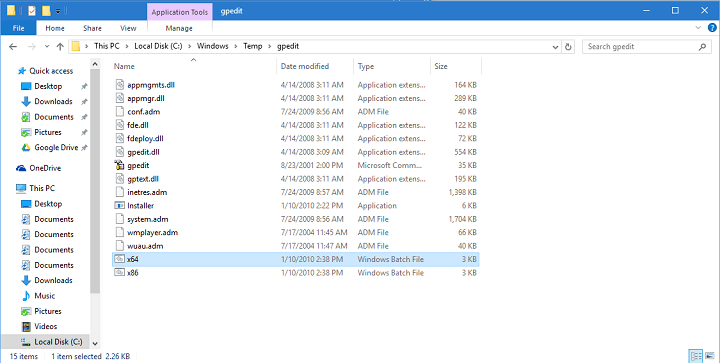
- V dokumentu boste našli skupno 6 kodnih vrstic, ki vsebujejo naslednji niz: % uporabniško ime%: f
- Zamenjaj vsako % uporabniško ime%: f s “% Uporabniško ime%:” f (na primer zamenjajte% WinDir% SysWOW64gpedit.dll / grant: r% username%: f z icacls% WinDir% SysWOW64gpedit.dll / grant: r “% username%”: f)
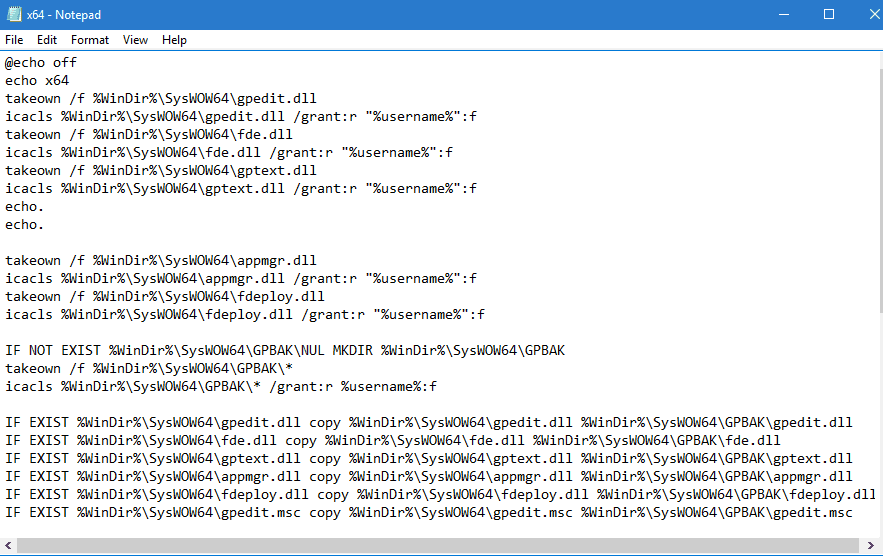
- Zdaj samo shranite datoteko in zaženite kot skrbnik.
Če se nič ne zgodi, ko kliknete Zaženi kot skrbnik, si oglejte to uporaben vodnik da odpravi težavo.
Če tudi copy-paste ne deluje in zgoraj omenjenih map ne morete premakniti, sledite ta vodnik da hitro odpravite težavo.
To pomeni, da bi morali po tem opraviti urejevalnik pravilnikov skupin v sistemu Windows 10 Home. Omeniti moramo tudi, da je ta metoda prvotno za Windows 7, vendar dobro deluje tudi v sistemu Windows 10.
Omeniti moramo tudi, da to ni uradni popravek Microsofta, zato ga uporabljajte previdno.
2. Uporabite DISM za namestitev urejevalnika pravilnika skupine
- Pakete za urejevalnik pravilnika skupine najdete pod % SystemRoot% servicingPackages.
- Urejevalniku pravilnika skupine ustrezata dve datoteki:
- Microsoft-Windows-GroupPolicy-ClientExtensions-Package * .mum, in
- Microsoft-Windows-GroupPolicy-ClientTools-Package * .mum.
- Tip cmd v iskalno polje in kliknite na Zaženi kot skrbnik začeti Ukazni poziv.

- Prilepite naslednji ukaz in pritisnite Enter za zagon:
dism / online / norestart / add-package: "% SystemRoot% servicingPackages {{PackageFileName}}
Če v operacijskem sistemu Windows 10 ne najdete urejevalnika pravilnika skupine, je morda tudi onemogočen, zato sledite zgornjim korakom, da ga omogočite.
3. Kako lahko odprem urejevalnik pravilnika skupine?
- Pritisnite tipko Tipka Windows + R. za začetek Zaženite konzolo.
- Tip gpedit.msc in kliknite V redu ali pritisnite Enter.

- Zdaj se mora zagnati urejevalnik pravilnika skupine in vam omogočiti spreminjanje pravilnikov.

Vendar moramo določiti, da urejanje pravilnika deluje samo lokalno, ker se Windows 10 Home ne more pridružiti domeni v imeniku Active Directory, verjetno glavni razlog, zakaj urejevalnik ni bil vključen.
4. Za urejanje pravilnikov skupine uporabite programsko opremo drugih proizvajalcev
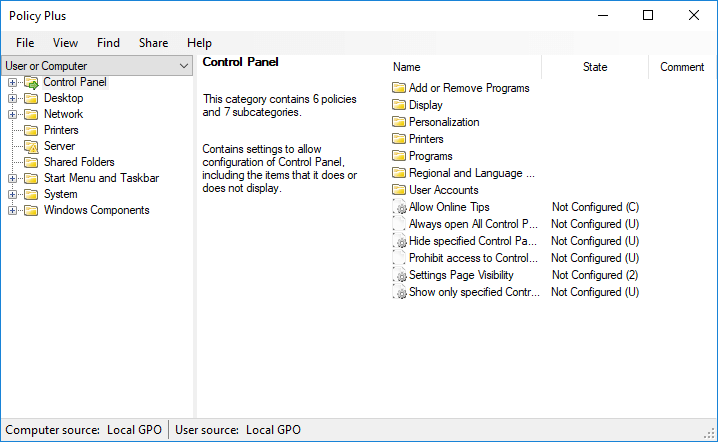
- Prenesite Policy Plus z Githuba.
- Ničesar vam ni treba namestiti, ker gre za prenosno aplikacijo.
- Policy Plus se bo začel takoj.
Kot lahko vidite, je drug način urejanja pravilnika skupine v katerem koli sistemu Windows, vključno z različico Home, aplikacija Policy Plus.
Skoraj popolnoma enak je urejevalniku pravilnikov skupine, vendar ima tudi funkcijo iskanja, ki vam pomaga najti določene pravilnike.
Ali veste, kako urediti pravilnik skupine? Preberite, kako lahko to storite, tako da preberete ta članek.
Če se vam zdi ta članek pretežko razumljiv, tudi mi še en odličen vodnik o tem, kako omogočiti in namestiti gpedit.msc v Windows 10 Home.
Če ste naleteli na druge napake pravilnika skupine, ki jih nismo odkrili, uporabite spodnje komentarje. Povejte nam več podrobnosti o teh težavah in poskušali bomo čim prej najti rešitev.
 Še vedno imate težave?Popravite jih s tem orodjem:
Še vedno imate težave?Popravite jih s tem orodjem:
- Prenesite to orodje za popravilo računalnika ocenjeno z odlično na TrustPilot.com (prenos se začne na tej strani).
- Kliknite Zaženite optično branje najti težave s sistemom Windows, ki bi lahko povzročale težave z računalnikom.
- Kliknite Popravi vse odpraviti težave s patentiranimi tehnologijami (Ekskluzivni popust za naše bralce).
Restoro je prenesel 0 bralci ta mesec.


